Sådan tænder du lommelygte på Droid Turbo
Miscellanea / / April 05, 2023
En lommelygte er en funktion, der har været der længe. Det er en af de væsentlige egenskaber, som man ikke kan undvære. Det findes på alle mobile enheder, uanset om det er tastaturmobiltelefoner eller Android-enheder. Med Android-enheder har du kun visse kendte måder at tænde lommelygten på, men med lommelygten på droid turbo er der forskellige måder at tænde den på. Denne artikel kommer til at handle om Motorola lommelygte. Læs artiklen igennem for at lære om, hvordan du tænder blitzen på Motorola Droid-kameraet og slukker lommelygten på min Motorola-enhed.
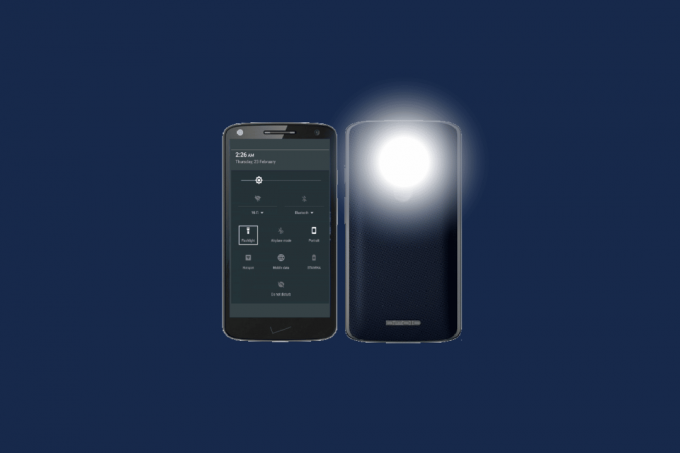
Indholdsfortegnelse
- Sådan tænder du lommelygte på Droid Turbo
- Metode 1: Brug Moto Action
- Metode 2: Brug hurtige indstillinger
- Metode 3: Brug Google Assistant
- Metode 4: Brug Power-knappen
- Metode 5: Brug ClickLight-appen
- Sådan tænder du blitzen Motorola Droid-kamera
- Sådan slukker du lommelygten på min Motorola-enhed
Sådan tænder du lommelygte på Droid Turbo
Der er forskellige metoder til at tænde lommelygten på Droid Turbo, som du kan bruge i overensstemmelse hermed. Vi har listet alle de metoder, du kan bruge til at tænde lommelygten på din
Motorola Droid Turbo:Metode 1: Brug Moto Action
Moto Action er en funktion i Motorola-enheder, der giver brugerne mulighed for at udføre specifikke bevægelser for at komme i gang med nogle opgaver. Disse opgaver inkluderer at tænde kameraet, tænde lommelygten og tage skærmbilleder på Droid Turbo eller en hvilken som helst Motorola-mobil. Dette kræver, at du følger et par enkle trin, som er angivet nedenfor.
1. Saml op din Droid Turbo.
2. Hold den sidelæns som en økse.
3. Lav en hakkeaktion to gange.
Dette vil tænde lommelygten på Droid Turbo. Der er dog tidspunkter, hvor denne metode ikke virker. Du kan bruge den anden metode til at tænde lommelygten på Motorola Droid Turbo.
Læs også:Måder at forbinde Droid Turbo til Windows PC.
Metode 2: Brug hurtige indstillinger
Brug af hurtige indstillinger er også en nem metode til at tænde lommelygten. Følg nedenstående trin for at bruge denne metode til at tænde lommelygten.
1. Gå til din Startskærmen.
2. Stryg ned fra toppen af din skærm med to fingre.
3. Tryk på Lommelygte ikon.
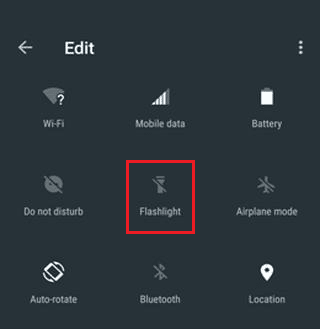
4. Tryk på Lommelygteskift at tænde den.
Med kun fire trin kan du tænde lommelygten fra dine hurtige indstillinger. Lad os gå videre til den tredje metode til at tænde Motorola lommelygte. Du kan også læse vores blog på hvordan man tænder lommelygten på andre Android-enheder.
Metode 3: Brug Google Assistant
Brug af Google Assistant er en anden metode, der kan bruges til lommelygte på Droid Turbo. Denne metode kan kun være nyttig, når din Google Assistant allerede er tændt. Hvis ikke, så bliver du nødt til at følge en lidt længere proces. Følg nedenstående trin for at tænde Motorola lommelygte ved hjælp af Google Assistant.
Bemærk: Hvis du allerede har aktiveret Google Assistant, kan du udføre trin 2 direkte. Ved at sige Ok, Google.
1. Åben Google Assistant på din Droid Turbo.
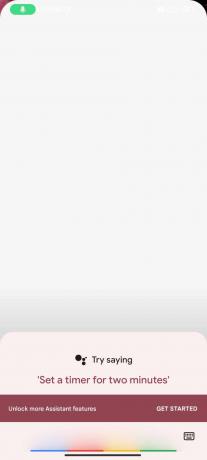
2. Sige Tænd lommelygten.
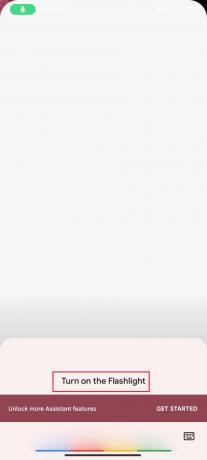
Lommelygte på Droid Turbo vil tænde.
Du er klar med lommelygten på din telefon. Hvis du ikke har Google Assistant på din telefon, kan du prøve den næste metode.
Metode 4: Brug Power-knappen
Brug af Power-knappen er også en af metoderne til at tænde lommelygten på Droid Turbo. Følg nedenstående trin for at tænde din Motorola-lommelygte.
1. Tryk længe på Power-knap af din telefon.

2. Vent til Menu kommer til syne.
3. Tryk på Lommelygteikon for at tænde lommelygten.
4. Tryk på Lommelygte ikon for at slukke den.
Hvis du ikke er tilfreds med nogen af de ovennævnte metoder, har vi stadig en sidste metode til dig. Lad os finde ud af, hvordan en app kan hjælpe dig med hurtigt at tænde din Motorola-lommelygte på to sekunder ved at trykke på tænd/sluk-knappen to gange.
Metode 5: Brug ClickLight-appen
Bruger ClickLight app er en af de nemmeste måder at tænde lommelygten på din Motorola-enhed på. Følg nedenstående trin for at downloade, installere og bruge appen.
1. Gå til Google Play Butik.
2. Søge efter ClickLight app og tryk på Installere.
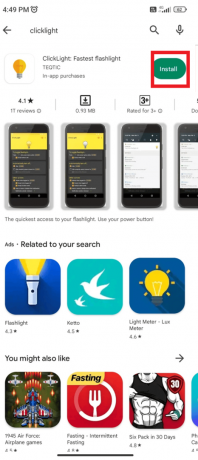
3. Åbn appen og tilpasse indstillingerne som krævet.
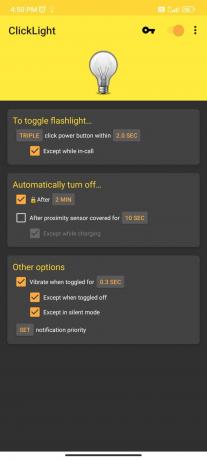
4. Tryk på Power-knap to gange for at tænde lommelygten.
5. Tryk på Power-knap to gange igen for at slukke lommelygten.
Sådan kan du nemt tænde Motorola-lommelygte på din Droid Turbo. Du kan også finde mange sådanne apps i Google Play Butik.
Læs også:Hvordan fjerner man sim-kort i Motorola Droid Turbo?
Sådan tænder du blitzen Motorola Droid-kamera
Hvis du er en af brugerne, der ønsker at lære at tænde blitzen på Motorola Droid-kamera, er du på det rigtige sted. Læs og følg nedenstående instruktion for at tænde for kamerablitzen.
1. Tryk på Kamera ikon på din startskærm.
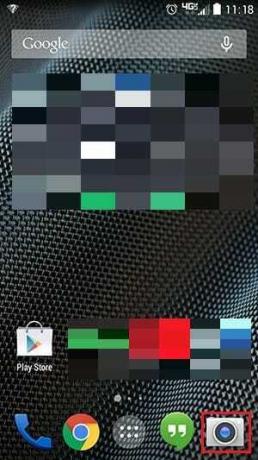
2. Stryg til højre for at åbne effekter og indstillinger hjul.
3. Drej hjulet for at finde Flash ikon.
4. Tryk på Flash-ikonet, indtil du finder Blink på ikon.
5. Klik så mange fotos som du vil ved at trykke på skærmen hvor som helst.
6. Følg de samme trin fra 1 til 3 for at slukke for blitzen på Motorola Droid-kameraet. Tryk derefter på Blink på ikon.
7. Tryk på den, indtil du finder Blink fra ikon.
Dette var trinene til at tænde blitzen på Motorola Droid-kamera. Læs videre for at lære mere om, hvordan du slukker lommelygten på min Motorola.
Læs også:Reparer iPhone-flash, der ikke virker
Sådan slukker du lommelygten på min Motorola-enhed
For at slukke for lommelygten på din Motorola-enhed skal du følge nogle grundlæggende trin ved hjælp af forskellige metoder.
Metode 1: Brug Moto Action
Da vi allerede ved, hvad Moto-handling er, lad os fortsætte med at lære de trin, der kan bruges til at slukke Motorola-lommelygte.
1. Saml op din telefon.
2. Hold den sidelæns som en økse.
3. Lav en hakkeaktion to gange for at slukke lommelygten.
Metode 2: Brug hurtige indstillinger
Brug af hurtige indstillinger er også en nem metode til at slukke for lommelygten på min Motorola. Følg nedenstående trin for at bruge denne metode til at slukke for lommelygten.
1. Gå til din Startskærmen.
2. Stryg ned fra toppen af din skærm med to fingre.
3. Tryk på Lommelygte ikon.
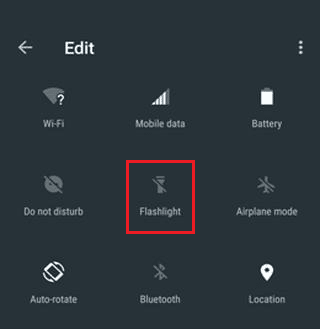
4. Tryk på Lommelygteskift at vende den af.
Metode 3: Brug Google Assistant
Brug af Google Assistant er en anden metode, der kan bruges til at slukke lommelygten på Droid Turbo. Denne metode kan kun være nyttig, når din Google Assistant allerede er tændt. Det eneste du skal gøre er tryk på mikrofonen og sig sluk lommelygten.
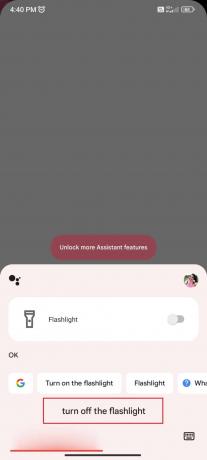
Anbefalede:
- Fix Err Proxy Connection Failed Chrome-fejl
- Top 7 rettelser til opdatering af baggrundsapp, der ikke virker på iPhone
- Reparer Droid Turbo 2-kamera, der ikke virker
- Sådan tænder du Moto E4-meddelelseslys
At tænde og slukke for lommelygten på din Motorola Droid Turbo er slet ikke en big deal. Vi håber, at denne guide var nyttig, og at du var i stand til at lære mere om lommelygte på Droid Turbo. Fortæl os, hvilken metode der virkede bedst for dig. Hvis du har spørgsmål eller forslag, er du velkommen til at skrive dem i kommentarfeltet nedenfor.

Elon Decker
Elon er tech-skribent hos TechCult. Han har skrevet vejledninger i omkring 6 år nu og har dækket mange emner. Han elsker at dække emner relateret til Windows, Android og de nyeste tricks og tips.



